很多小伙伴表示PPT中的图片排版太难了!每次看人家的图片排版那叫一个“惊艳”,再看看自己的图片排版那叫一个“惊吓”!真的是没有对比,就没有伤害。仔细瞅瞅自己的图片排版,似乎除了整齐的摆放,就没啥特别之处了......

今天小编就给大家分享PPT中3种万能图片排版方式,不擅长图片排版的小伙伴,千万不要错过!
交叉型排版
交叉型排版也是常见的图片排版形式之一,听名字就大概能理解,这种方法将多张图片交叉排列,相对于单调的图片整齐摆放,交叉型排版更有设计感,也更有视觉冲击力。
我们来看2个利用交叉型排版的案例:

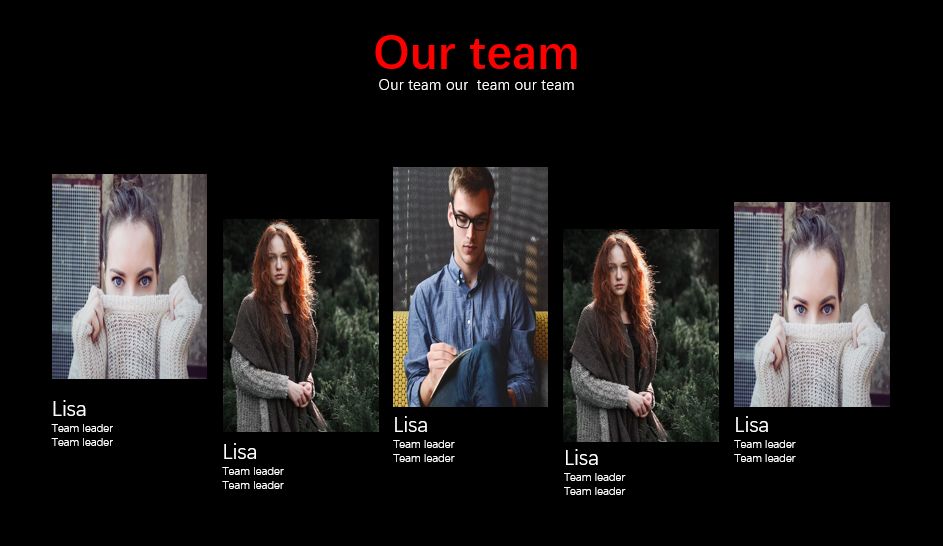
看完以上2个案例,是不是一下子就看明白了?那么,这种排版方式在PPT中实现起来难吗?不要紧张,真的一点都不难哦!下面我们用交叉型排版的方式,手把手教大家如何制作出“办公环境”展示的页面。

①首先在PPT中插入几个矩形,然后交错地排列在页面上,像下图这样:
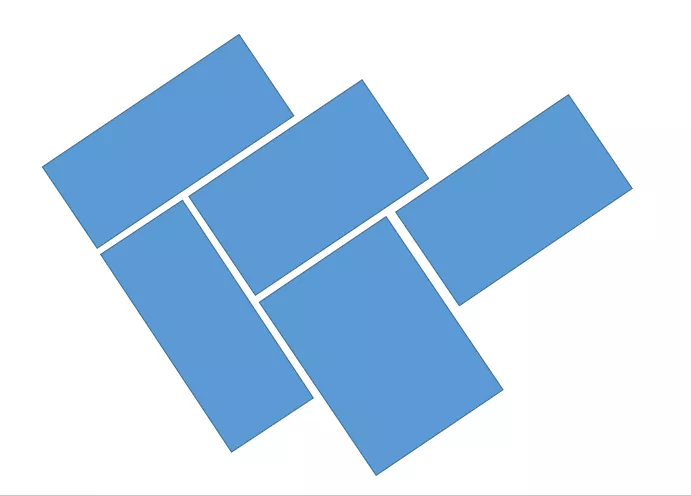
②然后,我们再新建一个页面,在页面里插入图片,再从之前排列好的矩形图中选择一个复制过来,先选中【图片】,再选中【矩形】,在【格式】中选择【合并形状】-【相交】。
③最后,把图片填充到之前排列好的,相应的形状之内,就OK了。
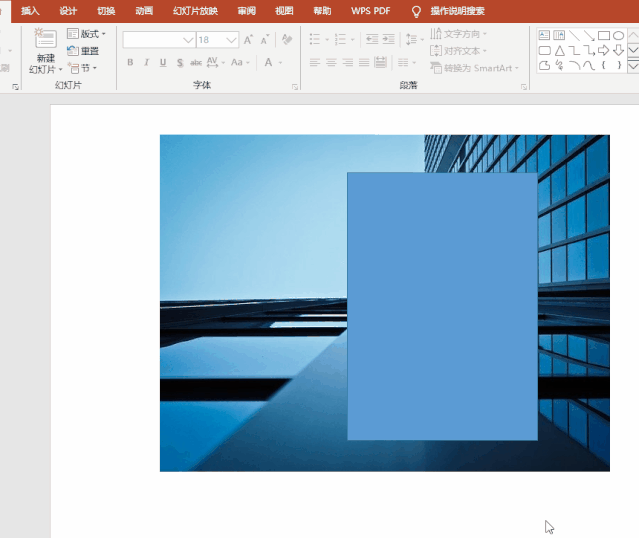
④最后加黑色的蒙版,调整下蒙版的透明度,把文字放上去,这样就完成了。

这里的交叉型样式,可任意拼接,只要保持图片不重叠就可以了。
全屏型排版
这个就更容易理解了,简单来说就是将图片以一种特定的形式铺满整个页面,这里的特定形式可以是梯形、平行四边形、三角形等等。
比如下面这2个案例,就是典型的全屏型排版,只是将图片以梯形和平行四边形的形式铺满页面。
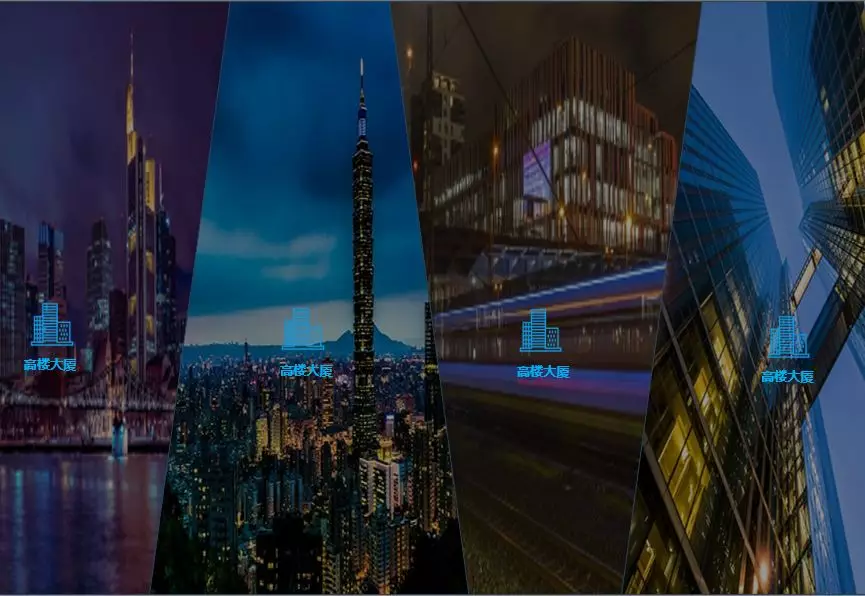
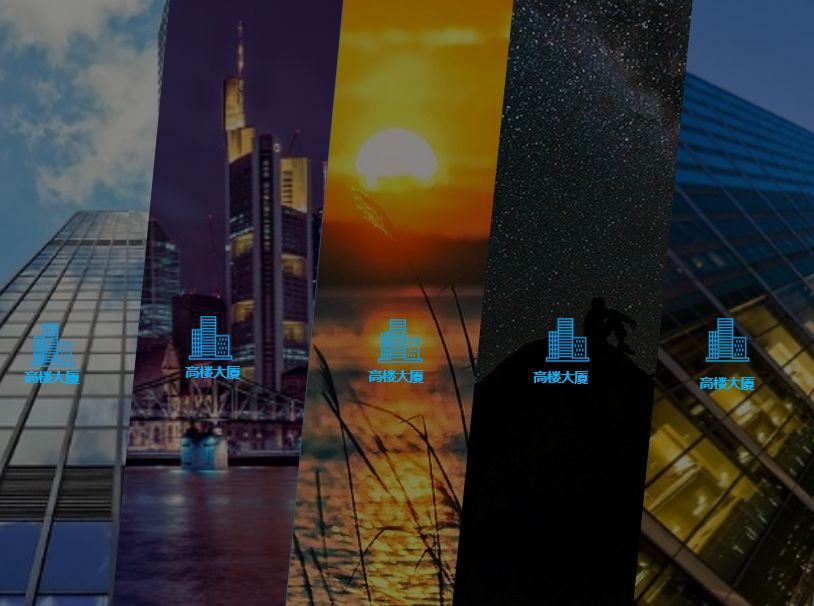
这种图片排版方式,在PPT中制作起来也非常的简单,以平行四边形铺满页面为例,我们来看下具体的操作步骤:
①首先在PPT中插入几个平行四边形,铺满整个页面。
②然后,利用前面提到的图片和形状相交的功能,注意!操作时一定是先选中图片,再选中平行四边形。
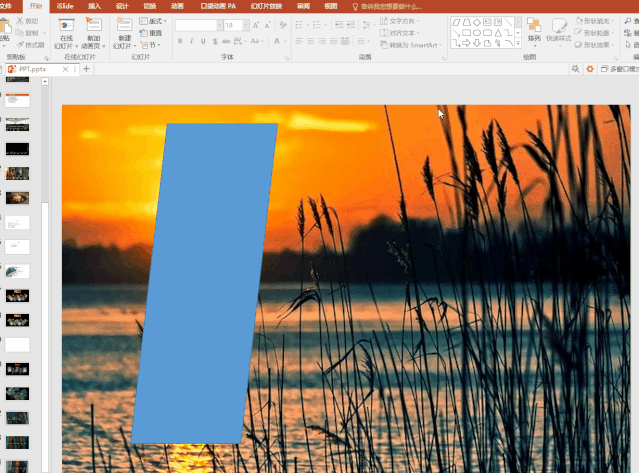
③接着把图片填充到相应的形状里,最后在加上蒙版,加上文字,加上图标,稿定!可以说是非常简单了。
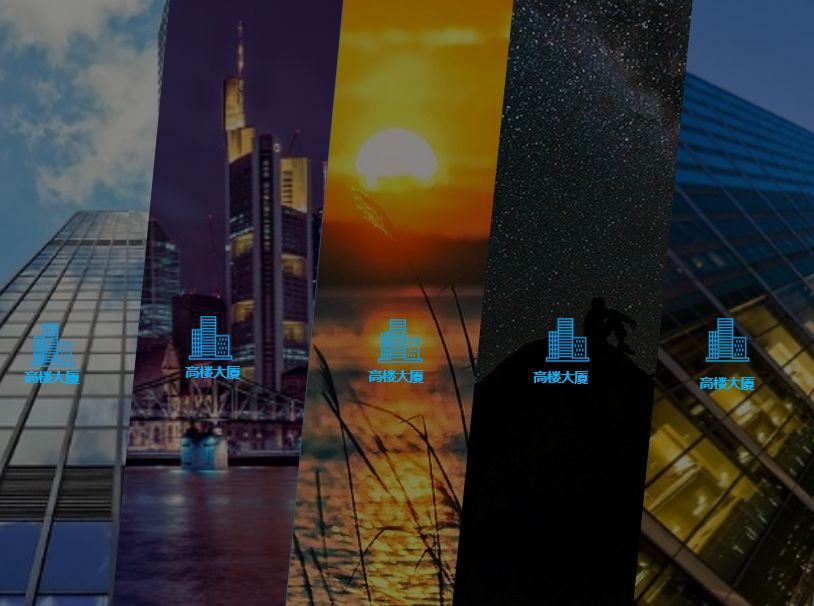
立体型排版
立体型排版其实就是利用PPT里自带的三维旋转功能,让图片呈现出空间感。
就比如下面这个案例:
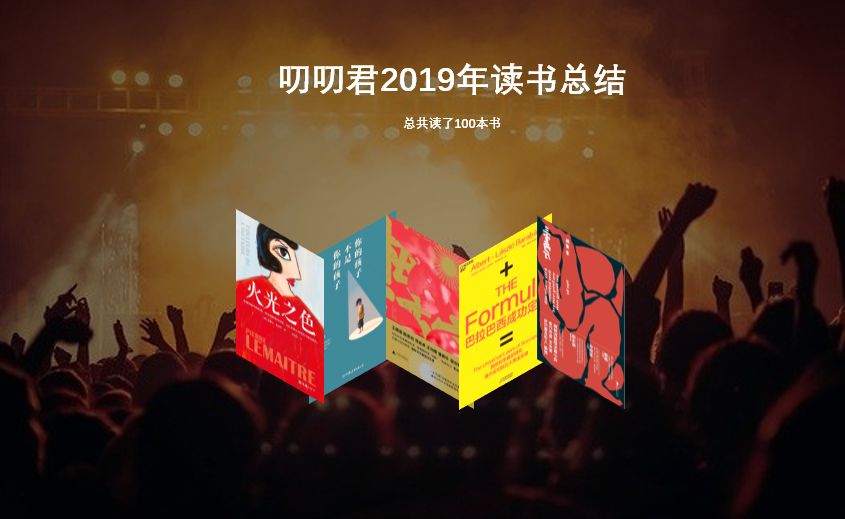
看起来是不是很不错呢?实现起来也是没难度的哦~
①首先在PPT中整齐摆放一些需要立体型排版的图片,如下图,叨叨君选了一些书的封面给大家演示。
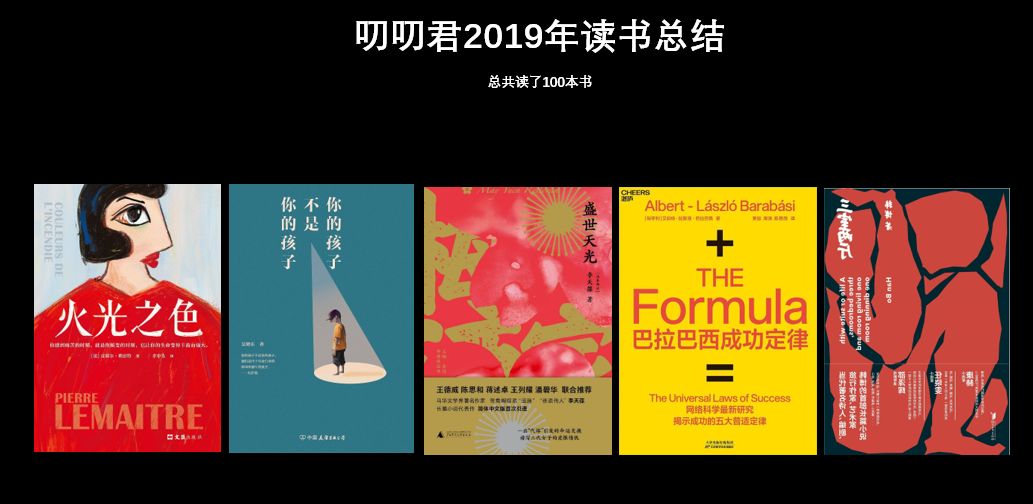
②选中图片,任务栏【格式】-【图片效果】,选择【三维旋转】,挑选自己需要的旋转角度。
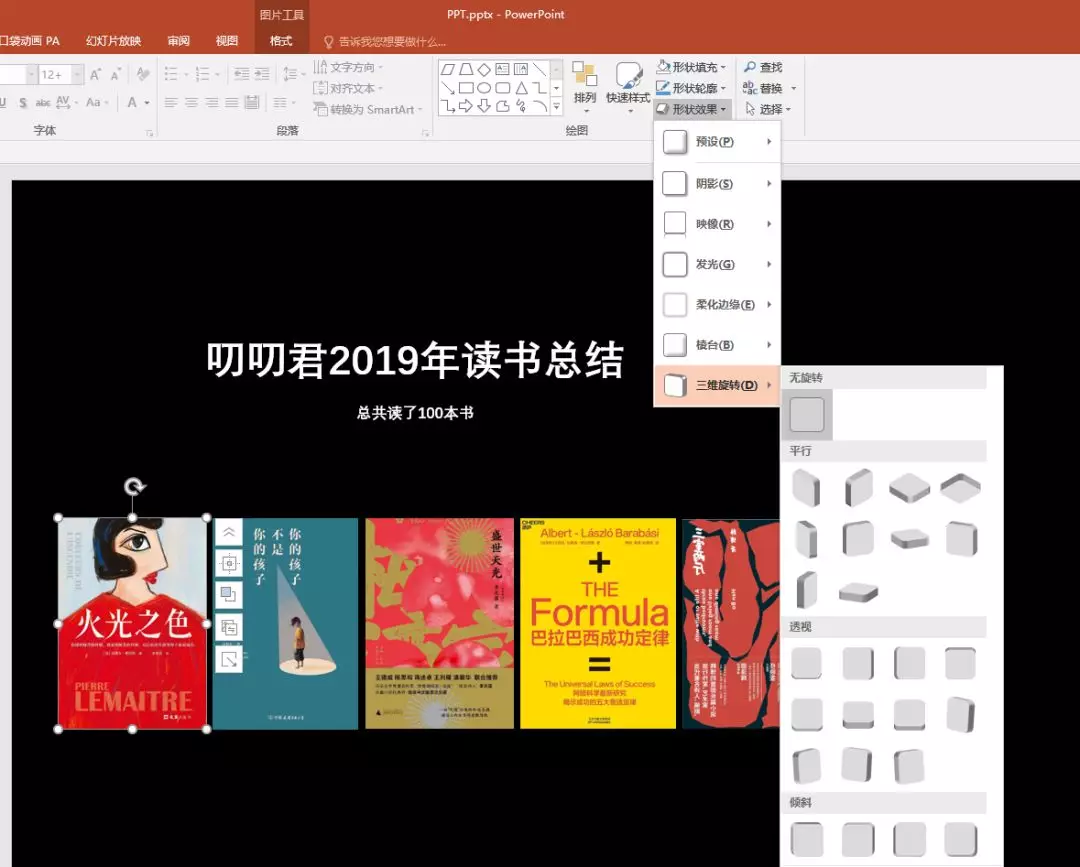
③旋转完,可以随意调整图片的三维角度,让图片看上去更有创意。
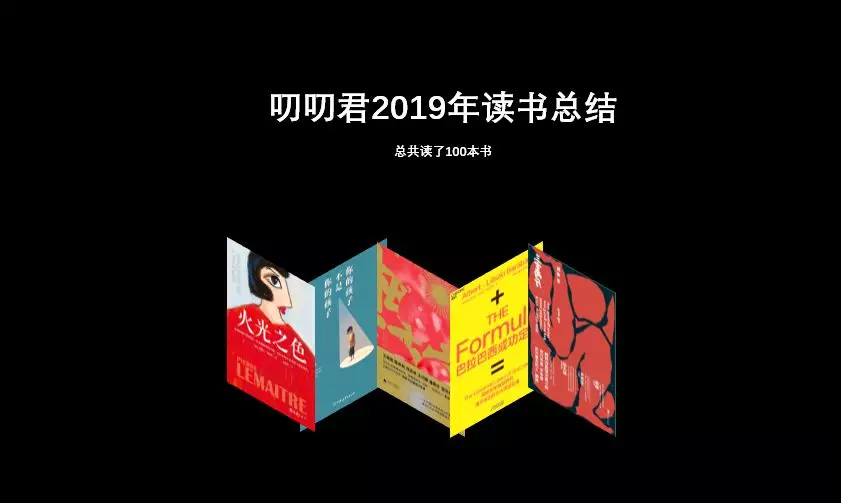
④加上相关的背景图片,就完成了,简单吧?
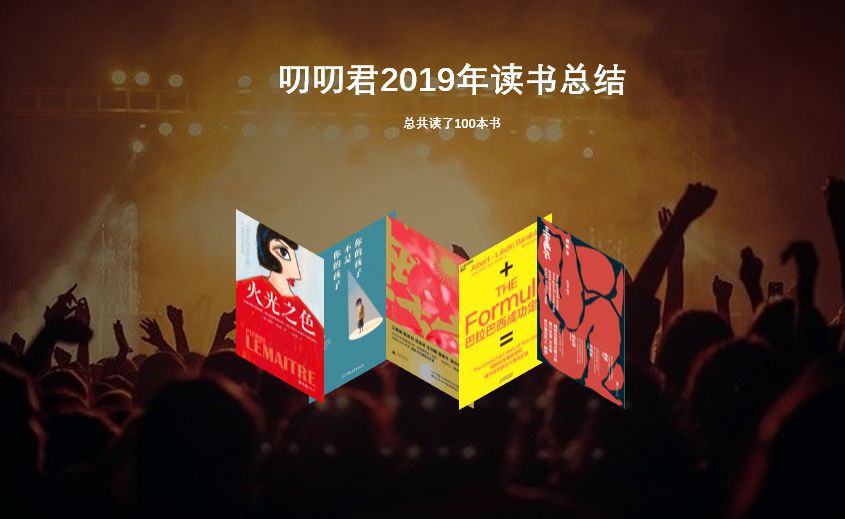
在PPT中,以上3种图片排版方式还是很简单实用的。即便是PPT小白,只要套用这3种万能排版方式也能轻松做出好看的图片排版。
下一篇:复工要换新工作?

 2020-10-24 17:42:23
2020-10-24 17:42:23












